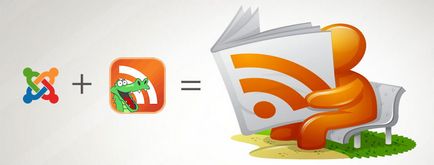
Instalarea Joomla în mod implicit este echipată cu o componentă numită "Știri". Această componentă vă permite să afișați fluxuri RSS pe site. Cu toate acestea, acestea sunt afișate temporar. Și aici vine la FeedGator de salvare, care vă permite să importați fluxuri RSS la site ca conținut.
Iată cum să utilizați FeedGator:
- Faceți clic pe link-ul către JoomlaCode.org.
- Descărcați versiunea stabilă, după cum se arată în imagine:
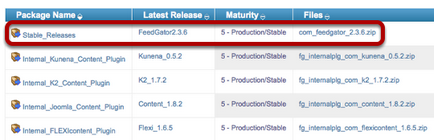
Detaliile benzii
Veți vedea ecranul după cum se arată mai jos. Are multe opțiuni. Să ne uităm la cei mai importanți dintre ei.
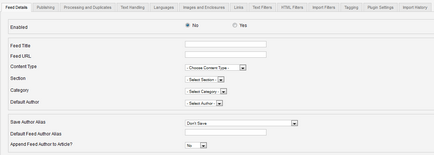
Mai întâi, introduceți URL-ul feedului RSS în FeedGator. De exemplu, încercați să importați elemente din Știri Google.
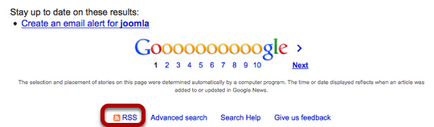
Folosesc acest link și îl introduc în FeedGator. Iată setările importante din primul ecran:
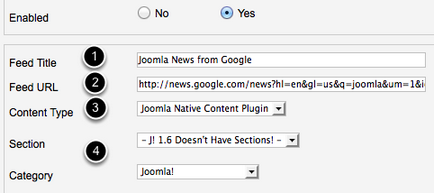
publicare
Următoarea filă este "Publicarea". Aici puteți face mici modificări la fiecare articol.
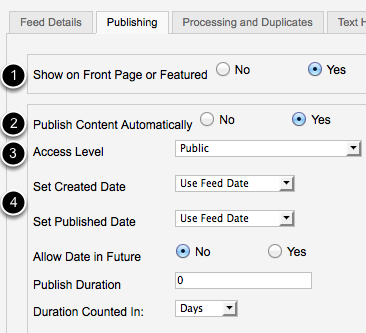
Următoarea filă este "Prelucrare și duplicare". Acesta servește pentru a împiedica importul aceluiași articol de două ori. Această opțiune funcționează bine în mod prestabilit și poate fi omisă în timpul configurării inițiale.
Lucrul cu textul
A patra filă este "Manipularea textului". Poate că cea mai importantă opțiune pentru dvs. este "Obțineți sursă de text integral". Multe feed-uri RSS arată doar începutul articolului. Pentru a importa întregul conținut, trebuie să bifați această casetă.
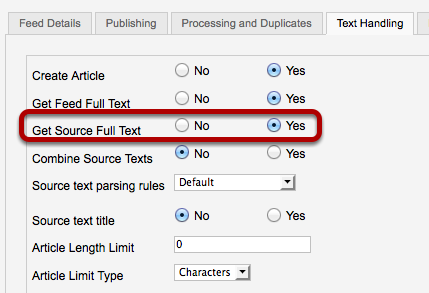
Imagini și extensii
Cea de-a cincea filă "Imagini și extensii" se referă la imagini și articole importate. Este periculos să vă bazați pe imaginile postate pe site-uri externe. În această filă există o opțiune de a importa imagini și de a le salva pe serverul dvs. Activarea opțiunii "Salvați imagini" va evita problemele cu imaginile "rupte".
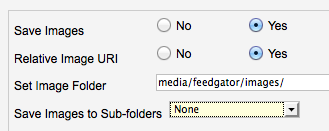
Alte file
Următoarele trei file sunt destinate în principal filtrării conținutului importat. Puteți împiedica importul anumitor expresii sau blocuri de cod.
În cele din urmă, "Istoricul importurilor" afișează tot conținutul pe care îl importați.
Importarea fluxurilor RSS
Acum, că sunteți gata să importați, salvați feedul RSS și activați făcând clic pe butonul "Activați". Apoi selectați-l și faceți clic pe "Import", după cum se arată mai jos:
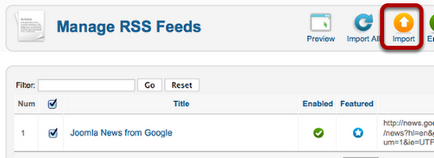
Se va afișa un mesaj în care se afirmă câte articole au fost importate:
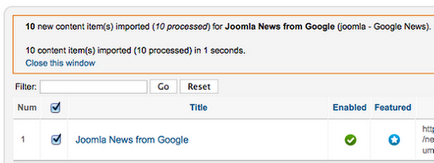
Acum puteți selecta "Materiale -> Manager de conținut" sau pagina de pornire a site-ului și puteți vedea conținutul pe care tocmai l-ați adăugat.
Plugin-uri pentru alte extensii
Dacă lucrați cu Kunena, K2 sau FLEXIcontent, FeedGator are capacitatea de a importa în aceste extensii. Plugin-urile sunt localizate aici: Joomlacode.org. Doar importați-le prin "Componente -> FeedGator> Plugin-uri".
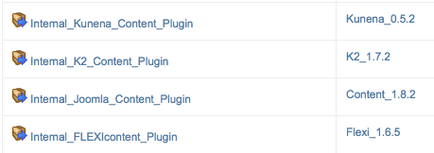
Este demn de remarcat faptul că există multe setări în componentă. Desigur, nu va fi superfluu să practicați și să importați de mai multe ori, până când apariția nu se va potrivi complet.
Mult noroc în configurarea și utilizarea componentei FeedGator!
Articole similare
Trimiteți-le prietenilor: